วิธีสมัครเฟสใหม่
วิธีสมัครเฟสใหม่ สำหรับคนที่เคยใช้เฟสบุ๊คแล้วเข้าไม่ได้ เนื่องจากมีเงื่อนไข คือ ผู้ใช้เฟสบุ๊คต้องมีตัวตนจริง อีกทั้งการสมัครเฟสบุ๊คมากกว่า 1 บัญชีเป็นการขัดต่อมาตรฐานชุมชนของเฟสบุ๊ค แต่การสมัครเฟสบุ๊คใหม่ อาจมีเหตุผลที่อื่น ๆ เช่น เฟสบุ๊คเก่าถูกบล็อค เฟสบุ๊คเก่าถูกแฮ็ก อยากมีเฟสบุ๊คส่วนตัวอันใหม่ที่มีเฉพาะกลุ่มคนที่เราสบายใจเท่านั้น อยากมีเฟสบุ๊คแยกกับบัญชีที่ใช้ทำงาน เป็นต้น
การสมัครใช้งาน Facebook ใหม่ หากมีการ login facebook อยู่แล้ว ให้ปิดหน้าต่าง ควรสมัครบน Google หรือ Browser อื่น ๆ ลบประวัติรวมทั้งคุกกี้ทั้งหมดออกก่อน วิธีนี้จะทำให้รหัสผ่านทั้งหมดและทุกสิ่งที่เคย login ไว้ ต้องเข้า login ใหม่ทั้งหมด แต่อีกวิธีนึงที่ง่ายกว่าก็คือ สมัครในโหมด Incognito window ซึ่งอยู่มุมบนขวามือใกล้รูปโปรไฟล์ google หรือกด Ctrl+Shift+N
น้องเป็ดจะมาแนะนำวิธีสมัครเฟสบุ๊คด้วยอีเมลและวิธีสมัครเฟสบุ๊คด้วยเบอร์โทรศัพท์อย่างละเอียด พร้อมวิธีการที่เข้าใจง่าย สามารถทำตามได้ทีละขั้นตอน แบ่งได้ดังนี้
วิธีสมัครเฟสด้วยอีเมล
การสมัคร Facebook ด้วย Email นั้น สามารถทำได้ง่าย ๆ หากมี Email ที่ใช้งานอยู่แล้ว ก็สามารถกรอกและทำการสมัครได้เลย หรือ หากต้องการมีเฟสบุ๊คเพิ่ม ก็สามารถสมัคร Email ใหม่ เพื่อลงชื่อเข้าใช้เฟสบุ๊คได้โดยไม่ผิดข้อกำหนดของชุมชนเฟสบุ๊ค ซึ่งระบุให้ใช้ 1 คน 1 เฟส เท่านั้น
น้องเป็ดขอนำเสนอขั้นตอนการสมัครเฟสบุ๊คทั้งสำหรับผู้ที่ไม่มีอีเมลมาก่อน และสำหรับผู้ที่มีอีเมลเดิมอยู่แล้ว โดยมีขั้นตอนการสมัครง่าย ๆ ดังนี้
สมัครอีเมลใหม่
น้องเป็ดจะมาแสดงวิธีการสมัคร Gmail สำหรับผู้ที่ไม่เคยมีบัญชี Gmail มาก่อน ซึ่งสามารถใช้เชื่อมต่อกับหลากหลายแพลตฟอร์ม เช่น Google Drive และ Youtube เป็นต้น ขั้นตอนการสมัครอีเมลใหม่ มีดังต่อไปนี้
ขั้นตอนที่ 1 เข้าสู่หน้าสมัคร Gmail
คุณสามารถเข้าสู่หน้าสมัคร ดังนี้
- กด เข้าสู่หน้าสมัคร gmail
- หน้าต่างลงชื่อเข้าใช้งานดังภาพจะปรากฎขึ้น
- กดไปที่ สร้างบัญชี
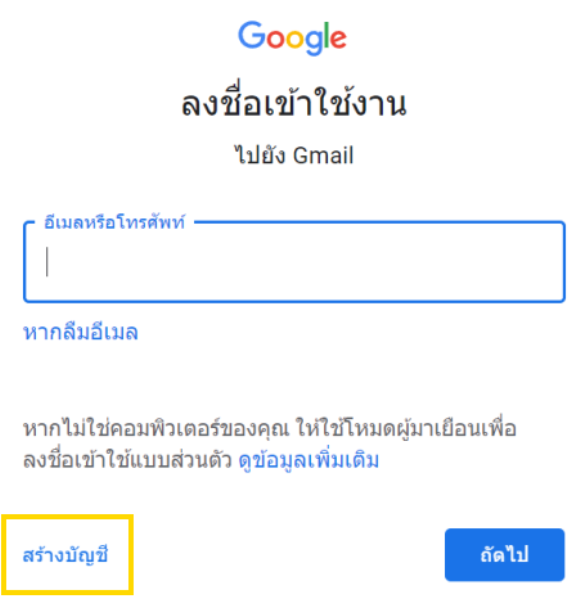
ขั้นตอนที่ 2 เลือกประเภทบัญชี Gmail
ประเภทบัญชี จะมีให้เลือกทั้งหมด 3 ประเภท ได้แก่
- เปิดบัญชีสำหรับตัวเอง
- เปิดบัญชีสำหรับบุตรหลาน
- เปิดบัญชีสำหรับธุรกิจ
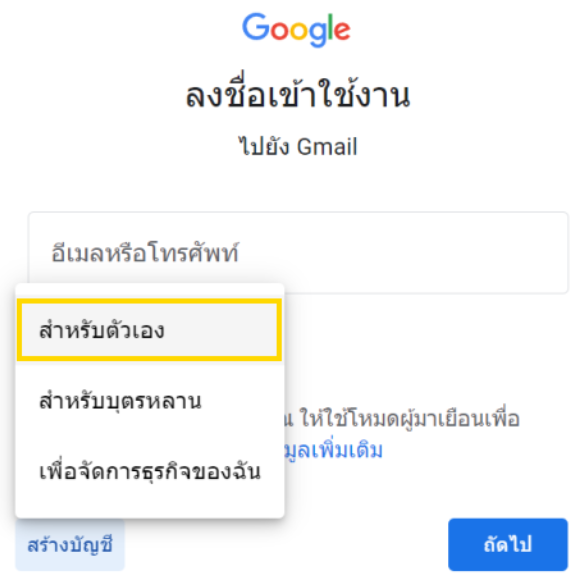
สามารถเลือกได้ว่าเปิดบัญชีประเภทใด หากสมัครเพื่อใช้เปิดบัญชีเฟสบุ๊ค ให้เปิดบัญชีสำหรับตัวเอง
ขั้นตอนที่ 3 กรอกข้อมูลส่วนตัว
การกรอกข้อมูลไม่จำเป็นว่าจะต้องเป็นข้อมูลจริง สามารถกรอกได้อิสระ โดยชื่อผู้ใช้ต้องไม่ซ้ำกับอีเมลที่มีอยู่แล้ว
- กรอกชื่อ-นามสกุล จริง หรือ ไม่จริงก็ได้
- ตั้งชื่อผู้ใช้โดยไม่ให้ซ้ำกับคนอื่น ส่วนนี้เป็นเหมือนบ้านเลขที่ ซึ่งจะไม่ซ้ำกัน เป็นที่อยู่ในโลกออนไลน์ของคุณเอง
- ตั้งรหัสผ่าน 8 ตัวอักษร ที่มี ตัวเลข กับสัญลักษณ์ เช่น Duck8! เป็นต้น
- ถ้าไม่แน่ใจว่าจะจำข้อมูลได้ ให้กดแสดงรหัสผ่านแล้ว Cap ภาพส่วนนี้ไว้ หรือ จดใส่กระดาษ
- กด ถัดไป
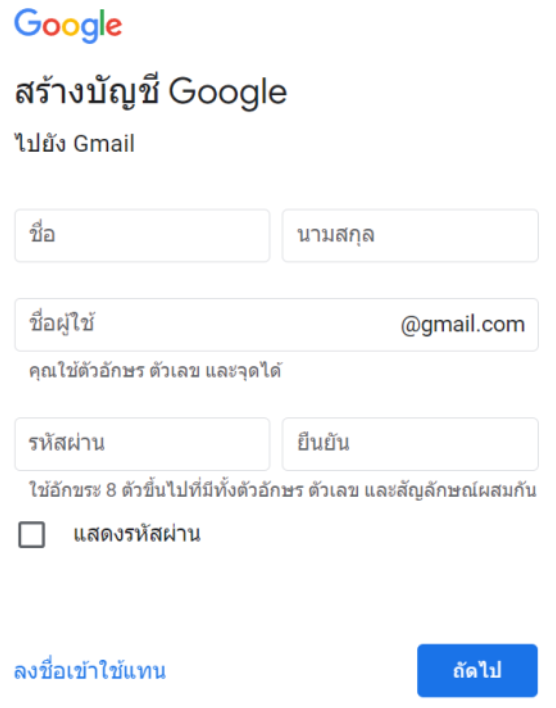
ขั้นตอนที่ 4 กรอกข้อมูลเพิ่มเติม
เบอร์โทรศัพท์และที่อยู่อีเมลสำรอง ไม่เป็นข้อมูลบังคับ ไม่ต้องกรอกก็ได้เพื่อความสะดวกในการใช้งานอย่างอิสระ
- กรอก วัน เดือน ปี เกิด เป็นข้อมูลจริงหรือไม่จริงก็ได้
- เลือกเพศ สามารถเลือกไม่ระบุเพศได้
- กด ถัดไป
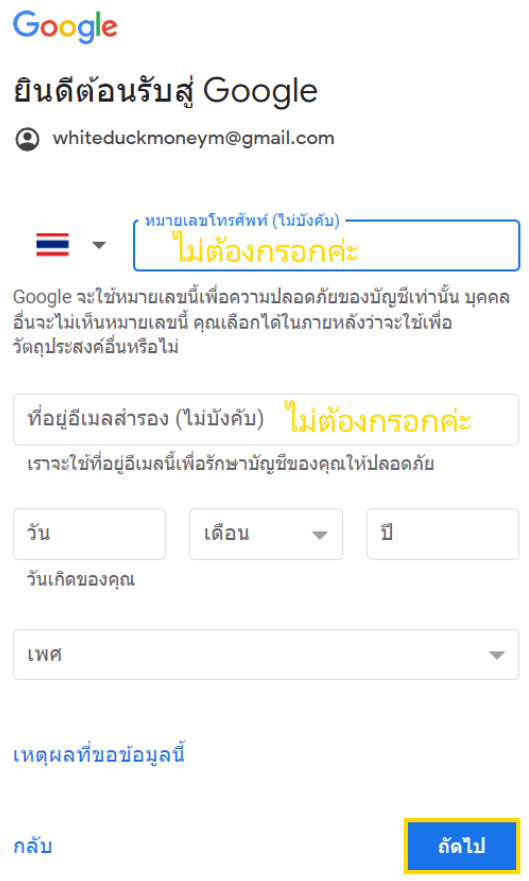
ข้อดีของการไม่กรอก คือ ไม่ระบุตัวตนผู้สมัคร ข้อเสีย คือ กู้คืนบัญชีไม่ได้หากลืมรหัสผ่าน หรือ มีคนแฮ็กไป
ขั้นตอนที่ 5 ยอมรับข้อตกลงและเงื่อนไข
Google จะให้คุณยอมรับข้อกำหนดในการให้บริการ เมื่อคุณต้องการสร้างบัญชี Gmail ขึ้น
- อ่านข้อกำหนดในการให้บริการของ Google อย่างละเอียด
- อ่านนโยบายความเป็นส่วนตัวและประเด็นสำคัญต่าง ๆ
- กด ฉันยอมรับ

เพียงเท่านี้คุณก็ได้มีบัญชี Gmail พร้อมสำหรับทำกิจกรรมต่าง ๆ รวมทั้งการสมัครใช้งาน Facebook
เพียงเท่านี้ คุณก็มี Email พร้อมใช้งาน สำหรับสมัครเปิดบัญชี Facebook กันในขั้นตอนต่อไป
สมัครเฟสด้วยอีเมล
สำหรับผู้ใช้ Facebook ที่ต้องการสมัคร Facebook ใหม่ด้วย Email เดิมที่เคยสมัคร ไม่สามารถทำได้ แต่มีวิธีการคือ สมัคร Email ใหม่ แล้วเปลี่ยน email ในเฟสบุ๊คเดิม จากนั้นนำอีเมลเดิม มาสมัครเฟสบุ๊คใหม่ สำหรับคนที่มี Email อยู่แล้ว ที่ยังไม่เคยสมัครเฟสบุ๊คมาก่อน สามารถทำตามขั้นตอนได้ ดังนี้
ขั้นตอนที่ 1 สร้างบัญชีใหม่
- เข้าเว็บไซต์ www.facebok.com
- จากนั้น กด สร้างบัญชีใหม่
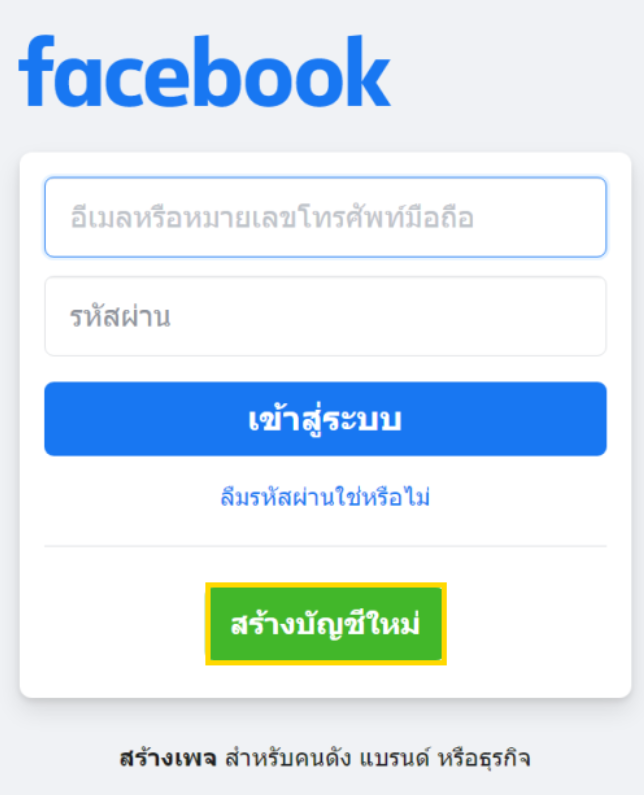
ขั้นตอนที่ 2 กรอกข้อมูลส่วนตัว
- กรอกชื่อ-นามสกุล เป็นข้อมูลจริงหรือไม่จริงก็ได้
- กรอก อีเมล ที่เราสมัครใหม่ด้านบน
- ตั้งรหัสผ่าน
- กรอกวันเดือนปีเกิด เป็นข้อมูลจริงหรือไม่จริงก็ได้
- กรอกเพศ
- กด สมัคร
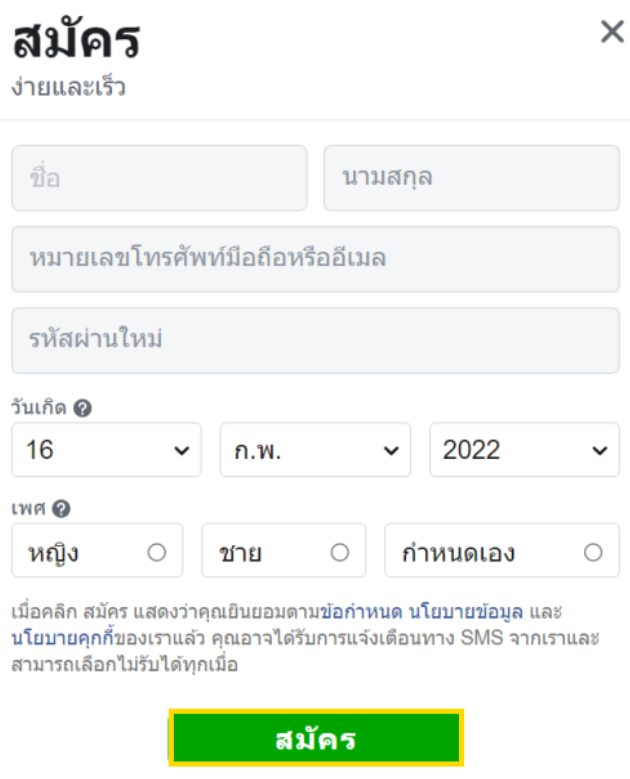
ขั้นตอนที่ 3 การยืนยัน Email
3.1 การยืนยัน Email ด้วยการกรอกรหัส
- ไปที่ Email ที่ใช้สมัคร
- กดไปที่ช่อง Inbox
- นำรหัสที่ FB ส่งมากรอกลงไป
- กด ดำเนินการต่อ
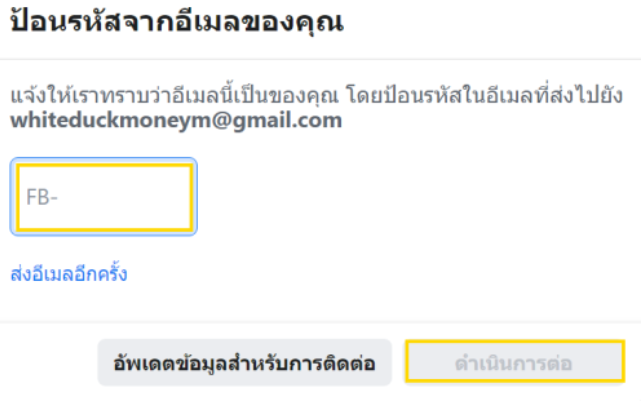
3.2 การยืนยัน Email โดยการกดปุ่ม
- เมื่อเข้ามาที่ Gmail สามารถยืนยันบัญชี FB ผ่านช่องทางนี้ได้เลยโดยไม่ต้องกรอกรหัส
- กดไปที่ ยืนยันบัญชีของคุณ

วิธีสมัครเฟสด้วยเบอร์โทรศัพท์มือถือเดิม
การสมัครเฟสใหม่ ด้วยเบอร์โทรศัพท์มือถือเดิม คุณต้องเพิ่มเบอร์โทรศัพท์อื่นในเฟสเดิมก่อน จากนั้นลบเบอร์เดิมออก แล้วใช้เบอร์เดิมสมัครเฟสบุ๊คใหม่
วิธีเพิ่มหมายเลขโทรศัพท์มือถือ
เพิ่มหมายเลขโทรศัพท์มือถือใหม่ ในเฟสบุ๊คเดิม มีขั้นตอนการเพิ่มหมายเลขโทรศัพท์มือถือในเฟสบุ๊ค ดังนี้
- คลิก สัญลักษณ์สามเหลี่ยมคว่ำ ด้านบนขวาของ Facebook ถ้าทำในมือถือให้กดไปที่ สัญลักษณ์ขีดสามขีด หรือ MENU
- คลิก การตั้งค่าและความเป็นส่วนตัว
- กด การตั้งค่า
- คลิก รูปสัญลักษณ์มือถือ
- กด เพิ่มหมายเลขโทรศัพท์มือถืออื่น
- กด ดำเนินการต่อ
- ยืนยันรหัส (อาจรอนานมาก ขึ้นอยู่กับการส่งรหัสของ Facebook)
ขั้นตอนที่ 1 กดไปที่การตั้งค่าและความเป็นส่วนตัว ซึ่งอยู่ในสัญลักษณ์รูปสามเหลี่ยมคว่ำ ทางด้านมุนบน ขวามือ ของ Facebook ดังภาพ
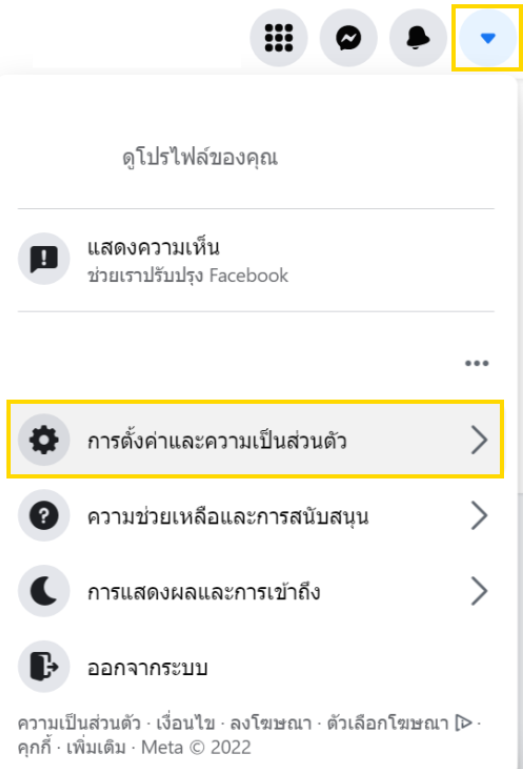
ขั้นตอนที่ 2 กดไปที่ปุ่ม สัญลักษณ์รูปฟันเฟือง ที่เขียนว่า การตั้งค่า ดังภาพ
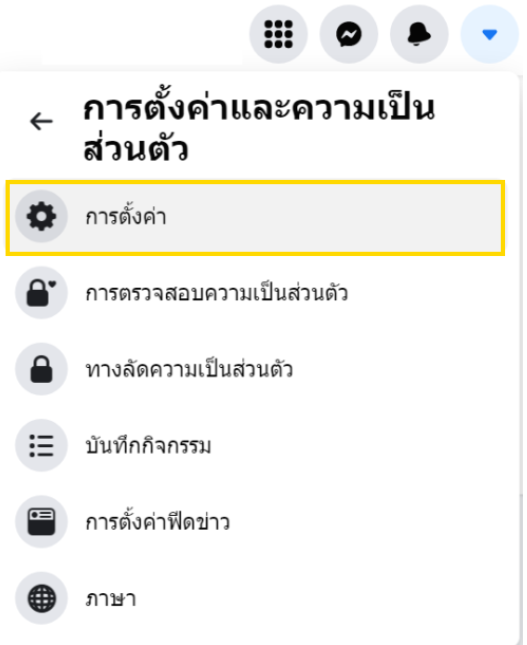
ขั้นตอนที่ 3 แถบแสดงรายการต่าง ๆ ทางด้านซ้ายมือจะปรากฎขั้น ให้เลือกไปที่ สัญลักษณ์ โทรศัพท์มือถือ ที่เขียนว่า มือถือ ดังภาพ
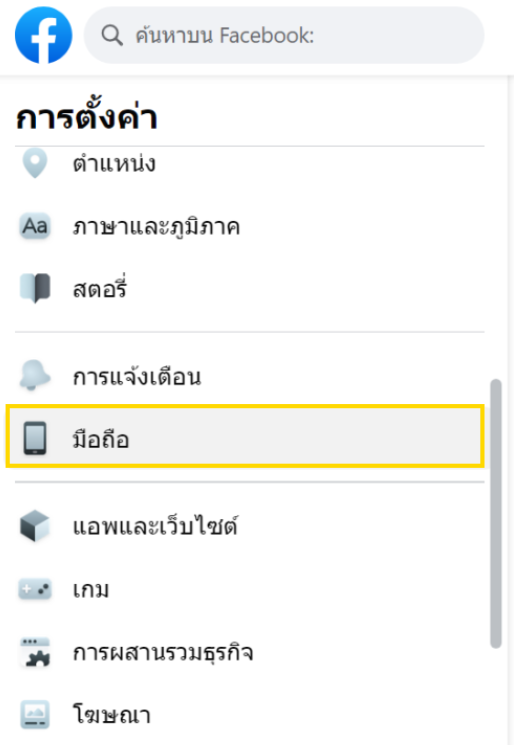
ขั้นตอนที่ 4 เพิ่มหมายเลขโทรศัพท์มือถืออื่น ให้กดเพิ่มหมายเลขโทรศัพท์มือถือที่จะใช้เปลี่ยนเอาเบอร์เดิมออกมาลงไป ใส่รหัสยืนยัน เป็นอันเสร็จสิ้นขั้นตอนการเพิ่มเบอร์โทรศัพท์ ดังภาพ
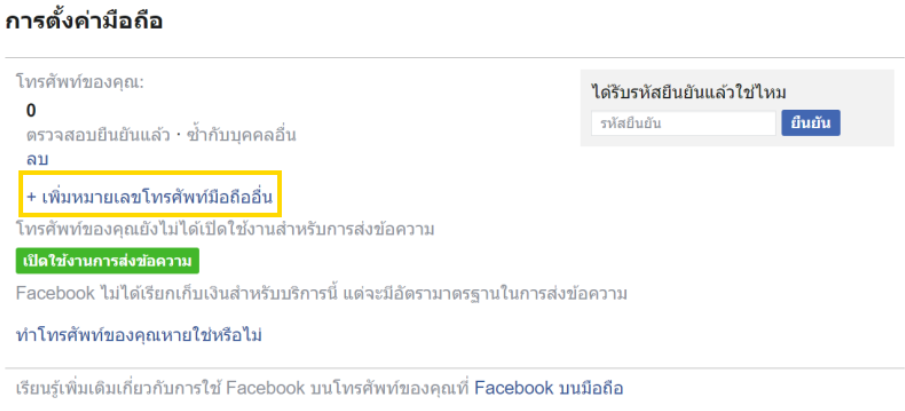
วิธีลบหมายเลขโทรศัพท์มือถือ
เมื่อเพิ่มเบอร์โทรศัพท์ใหม่ลงไปแล้ว ก็กดลบเบอร์โทรศัพท์เดิม ที่จะเอาไปสมัครเฟสใหม่ สามารถทำตามขั้นตอนเดียวกับเพิ่มหมายเลขโทรศัพท์มือถือทุกอย่าง แต่ในขั้นตอนที่ 4 จะปลี่ยนเป็นการลบเบอร์โทรศัพท์ออก
- คลิก สัญลักษณ์สามเหลี่ยมคว่ำ ด้านบนขวาของ Facebook ถ้าทำในมือถือให้กดไปที่ สัญลักษณ์ขีดสามขีด หรือ MENU
- คลิก การตั้งค่าและความเป็นส่วนตัว กด การตั้งค่า
- คลิก มือถือ
- กดลบหมายเลขโทรศัพท์ที่จะไม่ใช้ในเฟสนี้แล้ว
- ยืนยันการเข้าใจสิทธิ์การเข้าถึงบัญชี
- กด ลบหมายเลข
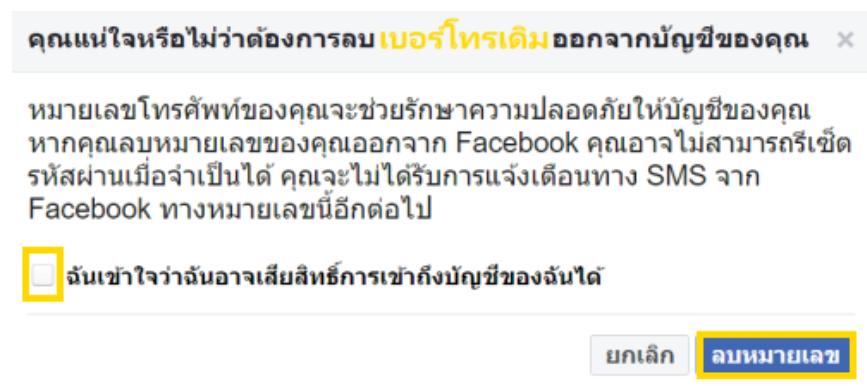
ข้อควรระวัง
- การใช้เบอร์โทรศัพท์เบอร์เดียวกันในการยืนยันเฟสบุ๊ค เป็นเรื่องที่ยังไม่สามารถทำได้
- หาก Facebook ไม่บังคับให้ยืนยันเบอร์โทรศัพท์ ไม่ต้องสนใจการแจ้งเตือนนี้ ให้ข้ามไป
- การยืนยันเบอร์โทรศัพท์บน Facebook จะเกิดปัญหาหากเปลี่ยนเบอร์ เฟสนั้นจะถูกล็อคไม่ให้ใช้งาน
- ห้ามยืนยันเบอร์โทรศัพท์ลงใน Facebook หากต้องการมีหลาย Account
- หากซื้อเบอร์โทรศัพท์มาใหม่ ไม่ควรใส่ยืนยันเบอร์โทรศัพท์ใน Facebook เพราะหากมีคนใช้เบอร์นี้ในการยืนยันไปแล้ว เฟสบุ๊คเราจะถูกระงับการใช้งาน
คำถามที่พบบ่อย
สมัครเฟสใหม่ ใช้เบอร์เดิมได้มั้ย
การสมัครเฟสบุ๊คใหม่ จะใช้เบอร์เดิมที่เคยยืนยันตัวตนกับ Facebook ไปแล้วไม่ได้ แต่สามารถเพิ่มเบอร์ใหม่ในเฟสเดิม แล้วนำเบอร์เดิมมาสมัครใหม่ได้
1 เบอร์ สมัครเฟสได้กี่บัญชี
การใช้เบอร์โทรศัพท์สมัครเฟสบุ๊ค สามารถใช้ได้ 1 เบอร์ 1 บัญชีเท่านั้น ถ้าสมัครด้วยเบอร์โทรศัพท์ซ้ำกัน จะถูกระงับบัญชีทั้ง 2 บัญชี
ทำไมเฟสบุ๊คเข้าไม่ได้ ถูกระงับการใช้งาน
เกิดขึ้นได้จากหลายกรณี เช่น อาจมีใครบางคนกด report คุณ ว่าคุณเป็นผู้ใช้ปลอม หรือ คุณมีหลายเฟสที่ใช้รูปโปรไฟล์รูปตัวเอง ระบบจับได้ทำให้ถูกระงับการใช้งาน
